CAD怎么关掉右上角的登录和搜索帮助栏?
设·集合小编 发布时间:2023-03-21 15:10:50 1899次最后更新:2024-03-08 11:38:54
CAD是一款自动计算机辅助设计软件,目前新版软件界面的右上角有一个登录和搜索帮助栏,有部分常用该软件的开发者特别反感这个没用处的栏,下面我就给大家说说CAD怎么关掉右上角的登录和搜索帮助栏的方法。
工具/软件
电脑型号:联想(Lenovo)天逸510S;系统版本:Windows7;软件版本:CAD2014
方法/步骤
第1步
首先不要打开AutoCAD软件,按“win R”或“开始菜单-所有程序-附件-命令运行框”打开运行框,输入“regedit”,回车/确定

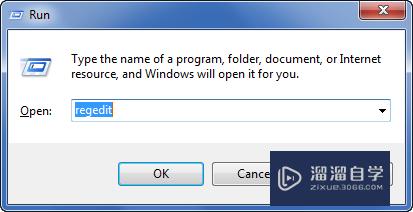
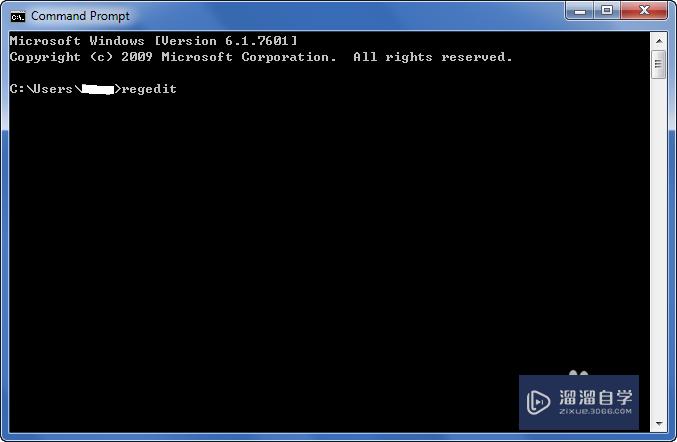
第2步
回车/确定后,打开了注册表编辑器窗口,依次找到“HKEY_CURRENT_USER/Software/Autodesk/AutoCAD/R22.0/ACAD-1001:804/InfoCenter”。需要注意的是:本文是以AutoCAD2018为例,所以是R22.0,根据版本不同,此处显示不同,如“R20.0”。
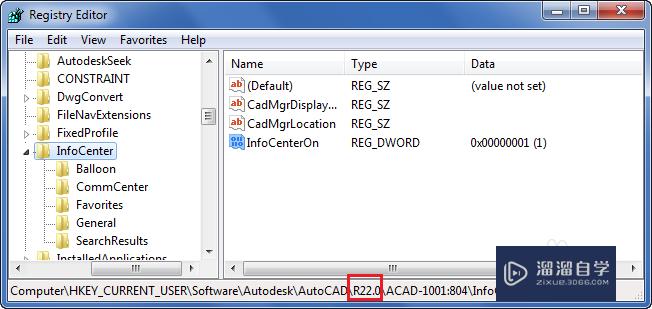
第3步
选择该项后,右侧窗口中有一个名为“InfoCenterOn”的键,双击打开,将其中的值由“1”改为“0”,如图所示。确定后,关闭当前窗口。
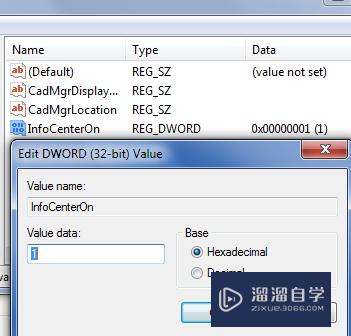
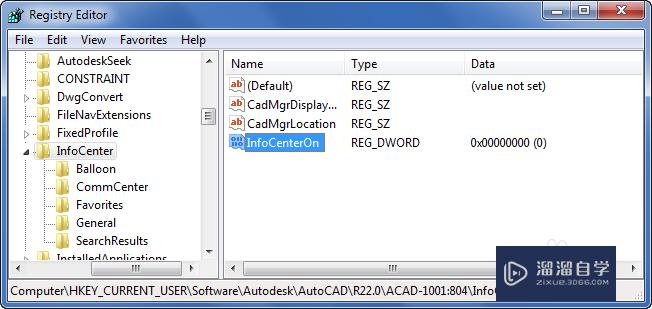
第4步
打开AutoCAD软件,如图

第5步
软件打开后右上角的登录和搜索帮助栏就没有了。


温馨提示
好了,以上就是“CAD怎么关掉右上角的登录和搜索帮助栏?”这篇文章全部内容了,小编已经全部分享给大家了,还不会的小伙伴们多看几次哦!最后,希望小编今天分享的文章能帮助到各位小伙伴,喜欢的朋友记得点赞或者转发哦!
- 上一篇:CAD怎么画室内设计施工图纸?
- 下一篇:CAD表格中怎么让文字居中?
相关文章
广告位


评论列表